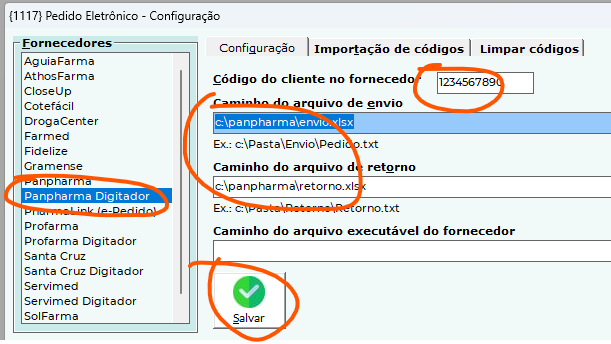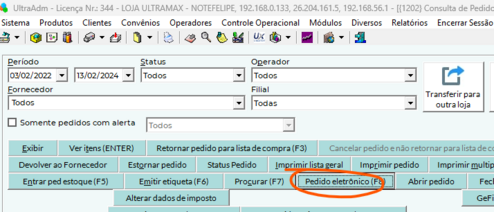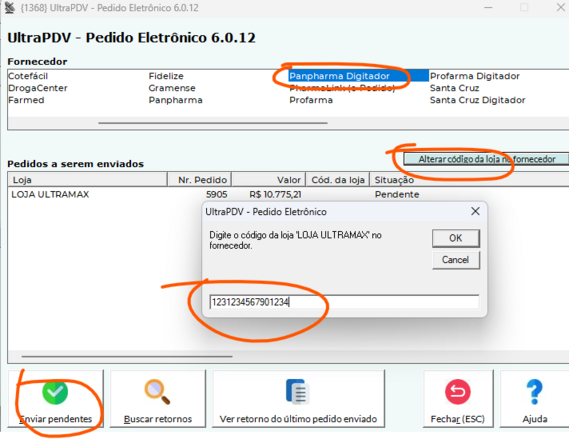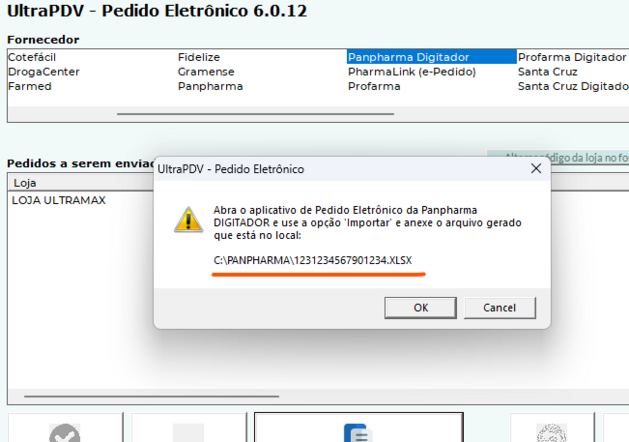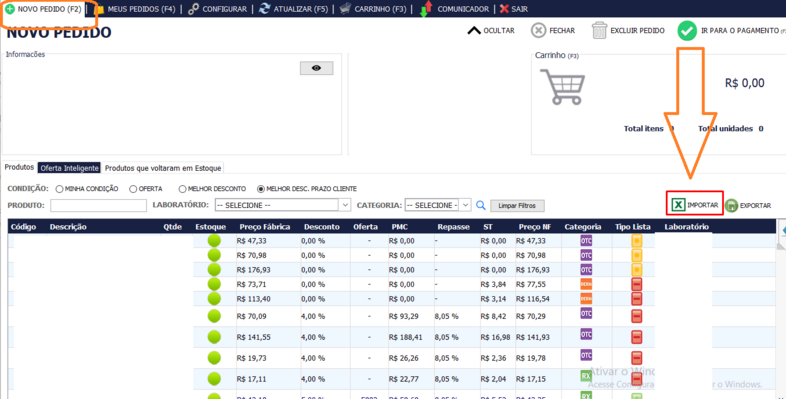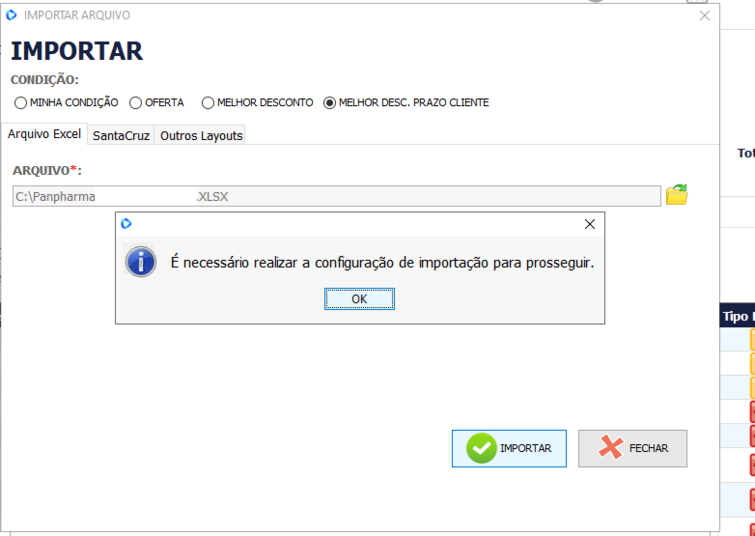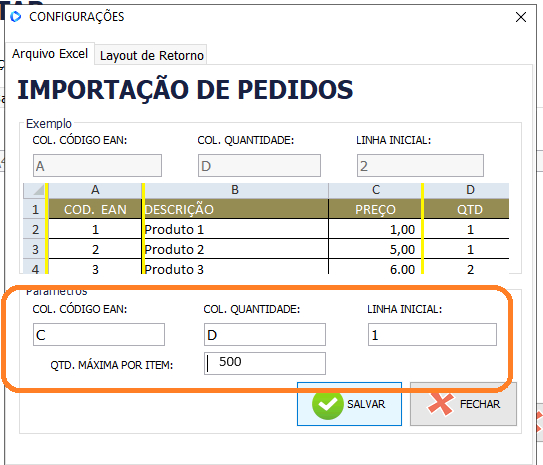Mudanças entre as edições de "Como instalar e configurar o pedido eletrônico da Panpharma pelo Digitador?"
(Criou página com '==Wiki`s relacionados== UltraPDV - Como enviar pedido eletrônico e puxar retorno ==Configure o sistema== 1. Entre no UltraAdm 2. Clique no menu: Produtos -> Compras ->...') |
|||
| Linha 36: | Linha 36: | ||
[[Arquivo:Panpharmadigitador3.png|nenhum|miniaturadaimagem|629x629px]] | [[Arquivo:Panpharmadigitador3.png|nenhum|miniaturadaimagem|629x629px]] | ||
| − | Clique em IMPORTAR no aplicativo da Panpharma e informe o nome do arquivo gerado acima: | + | Clique em NOVO PEDIDO depois em IMPORTAR no aplicativo da Panpharma e informe o nome do arquivo gerado acima: |
| − | [[Arquivo: | + | [[Arquivo:Panpharma 1.png|nenhum|miniaturadaimagem|786x786px]] |
| − | Preencha as coluna colocando | + | Na primeira vez irá mostrar a mensagem abaixo: |
| + | [[Arquivo:Panpharma 5.png|nenhum|miniaturadaimagem|755x755px]] | ||
| + | |||
| + | Preencha conforme abaixo: | ||
| + | [[Arquivo:Panpharma 4.png|nenhum|miniaturadaimagem|543x543px]] | ||
| + | |||
| + | Preencha as coluna colocando C e D conforme a imagem acima. | ||
| + | |||
| + | Na quantidade máxima preencha com 500. | ||
Deixa 1 no campo "Linha inicial". | Deixa 1 no campo "Linha inicial". | ||
Edição atual tal como às 16h10min de 14 de fevereiro de 2024
Wiki`s relacionados
UltraPDV - Como enviar pedido eletrônico e puxar retorno
Configure o sistema
1. Entre no UltraAdm
2. Clique no menu: Produtos -> Compras -> Pedido Eletrônico
3. Clique no fornecedor "Panpharma Digitador"
4. Preencha os campos:
-Campo "Código do Cliente no fornecedor" com o CNPJ do estabelecimento.
-Campo "Caminho do arquivo de envio", exemplo: c:\panpharma\envio.xlsx
-Campo "Caminho do arquivo de retorno", exemplo: c:\panpharma\retorno.xlsx
-Campo "Caminho do arquivo executável do fornecedor": Deixar em branco.
Como enviar o pedido
Veja detalhes completos em: UltraPDV - Como enviar pedido eletrônico e puxar retorno
Importante: Somente produtos com código de barras são enviados nessa modalidade de pedido.
Na tela de compras selecione o pedido e clique em PEDIDO ELETRÔNICO:
Selecione PANPHARMA DIGITADOR, clique em ALTERAR CÓDIGO DA LOJA para preencher o CNPJ:
Clique no botão ENVIAR PENDENTES.
Será gerado um arquivo e informado o nome do arquivo conforme abaixo:
Clique em NOVO PEDIDO depois em IMPORTAR no aplicativo da Panpharma e informe o nome do arquivo gerado acima:
Na primeira vez irá mostrar a mensagem abaixo:
Preencha conforme abaixo:
Preencha as coluna colocando C e D conforme a imagem acima.
Na quantidade máxima preencha com 500.
Deixa 1 no campo "Linha inicial".
Obs.: Essa modalidade de pedido não tem como importar o RETORNO do arquivo para ver as faltas.